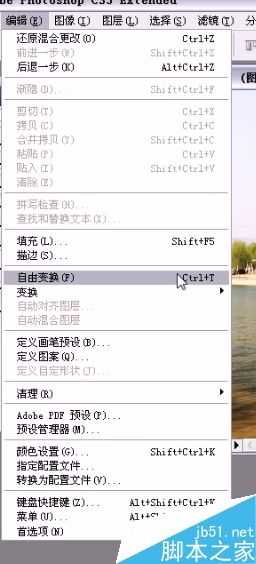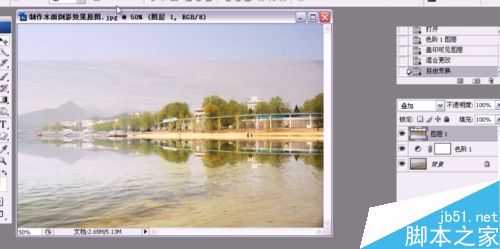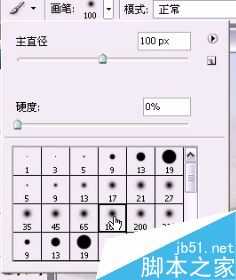相思资源网 Design By www.200059.com
下面小编就为大家分享PS制作逼真的水面倒影效果图方法,教程很不错,值得大家学习,推荐到,来看看吧!
步骤
1、打开素材,单击图层面板中的创建新的填充或调整图层按钮,在弹出的下拉菜单中选择色阶
2、打开色阶对话框,设置参数为31,1,241,设置完毕后单击确定
3、按CTRL+SHIFT+ALT+E,盖印可见图层,得到图层1,将图层1的混合模式设置为叠加
4、然后执行编辑——自由变换,快捷键CTRL+T,然后点击鼠标右键,选择垂直翻转,然后拖动图像向下移动,效果如下图所示,最后确认变换
5、为图层1添加蒙版,将前景色设置为黑色,选择工具箱中画笔工具,选择柔角画笔,设置合适大小,然后在图像上面部分进行涂抹,去除上半部分多余部分
上一页12 下一页 阅读全文
标签:
水面,倒影
相思资源网 Design By www.200059.com
广告合作:本站广告合作请联系QQ:858582 申请时备注:广告合作(否则不回)
免责声明:本站文章均来自网站采集或用户投稿,网站不提供任何软件下载或自行开发的软件! 如有用户或公司发现本站内容信息存在侵权行为,请邮件告知! 858582#qq.com
免责声明:本站文章均来自网站采集或用户投稿,网站不提供任何软件下载或自行开发的软件! 如有用户或公司发现本站内容信息存在侵权行为,请邮件告知! 858582#qq.com
相思资源网 Design By www.200059.com
暂无PS制作逼真的水面倒影效果图的评论...